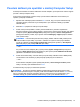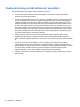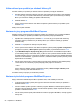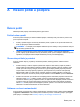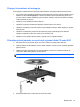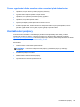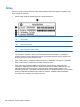HP Notebook PC User's Guide - Linux
Table Of Contents
- Vítejte
- Seznámení s prvky počítače
- Síťové připojení
- Klávesnice a polohovací zařízení
- Multimédia
- Správa napájení
- Vypnutí počítače
- Nastavení možností napájení
- Napájení z baterie
- Zobrazení zbývající úrovně nabití baterie
- Vložení a vyjmutí baterie
- Nabíjení baterie
- Maximalizace životnosti baterie
- Správa stavu nízkého nabití baterie
- Identifikace stavu nízkého nabití baterie
- Řešení stavu nízkého nabití baterie
- Řešení stavu nízkého nabití baterie, je-li k dispozici externí zdroj napájení
- Řešení stavu nízkého nabití baterie, je-li k dispozici nabitá baterie
- Řešení stavu nízkého nabití baterie, není-li k dispozici žádný zdroj napájení
- Řešení stavu nízkého nabití baterie, nemůže-li počítač ukončit režim Uspat na disk
- Úspora energie baterií
- Skladování baterie
- Likvidace staré baterie
- Výměna baterie
- Použití externího zdroje napájení
- Jednotky
- Externí karty a zařízení
- Paměťové moduly
- Zabezpečení
- Zálohování a obnovení
- Nástroj Computer Setup (BIOS) a Advanced System Diagnostics (Rozšířená diagnostika systému)
- MultiBoot
- Řešení potíží a podpora
- Řešení potíží
- Počítač nelze spustit
- Obrazovka počítače je prázdná
- Software se chová nestandardně
- Počítač je zapnutý, ale nereaguje
- Počítač se nadměrně zahřívá
- Externí zařízení nefunguje
- Připojení k bezdrátové síti nefunguje
- Přihrádka optické jednotky se neotvírá při vyjímání disků CD nebo DVD
- Počítač nedokáže rozpoznat optickou jednotku
- Disk se nepřehrává
- Film se nezobrazuje na externím displeji
- Proces vypalování disku nezačne nebo se zastaví před dokončením
- Kontaktování podpory
- Štítky
- Řešení potíží
- Čištění počítače
- Technické údaje
- Výboj statické elektřiny
- Rejstřík
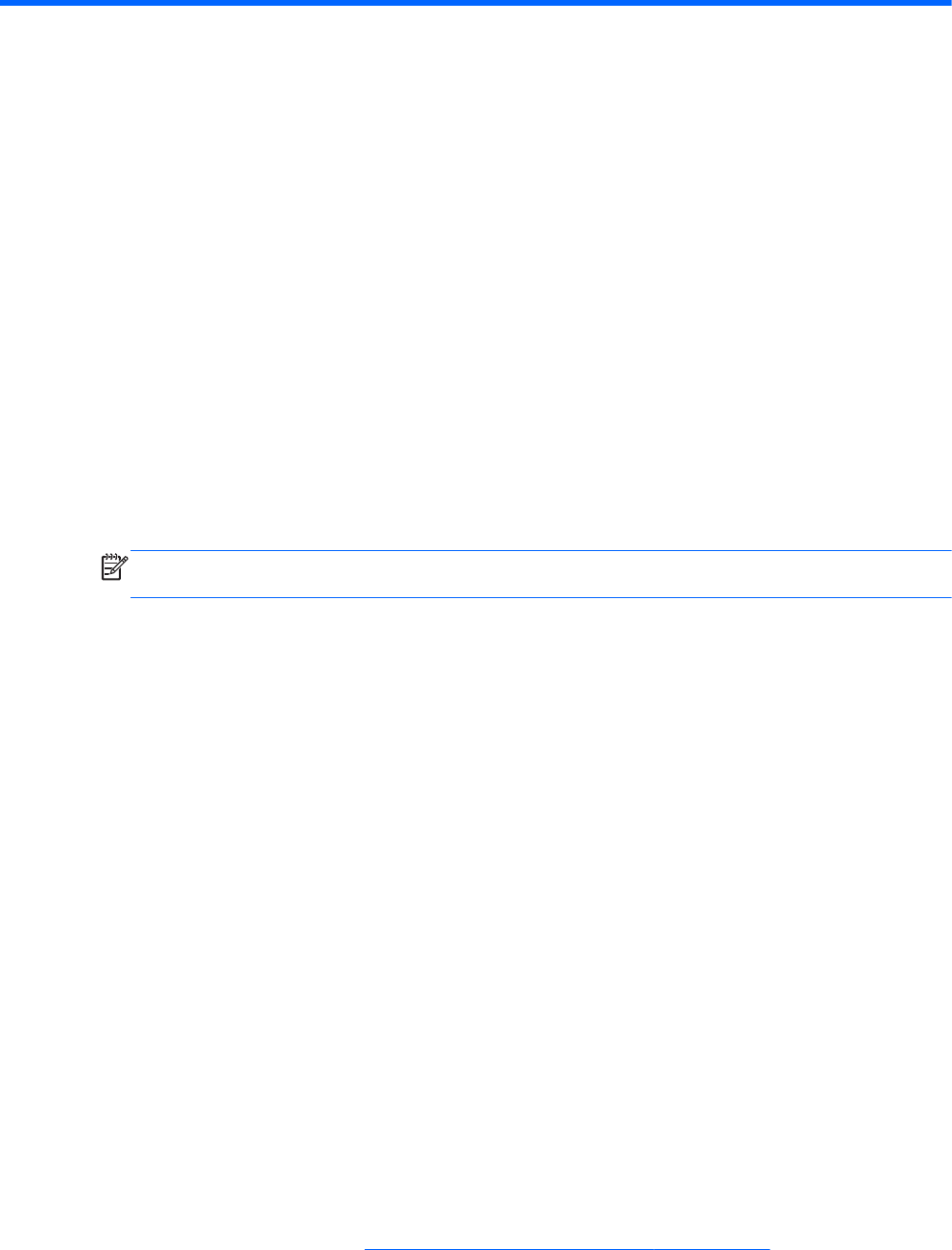
A Řešení potíží a podpora
Řešení potíží
Následující části popisují různé běžné potíže a jejich řešení.
Počítač nelze spustit
Pokud se počítač nezapne po stisknutí tlačítka napájení, následující rady vám mohou pomoct určit,
proč se počítač nespustil:
●
Pokud je počítač zapojen do zásuvky střídavého proudu, ujistěte se, že je zásuvka funkční tím,
že do ní zapojíte jiné elektrické zařízení.
POZNÁMKA: Používejte pouze adaptér střídavého proudu dodaný s tímto počítačem nebo pro
něj schválený společností HP.
●
Jestliže je počítač připojen k jinému externímu zdroji napájení, než je zásuvka střídavého
proudu, zapojte jej do elektrické zásuvky střídavého proudu pomocí adaptéru střídavého proudu.
Ujistěte se, že napájecí kabel a adaptér střídavého proudu jsou řádně připojeny.
Obrazovka počítače je prázdná
Pokud je počítač zapnutý, a přesto je obrazovka prázdná, může být příčinou některé z těchto
nastavení:
●
Počítač může být v režimu Uspat do paměti nebo Uspat na disk. Režimy Uspat do paměti a
Uspat na disk ukončíte krátkým stisknutím tlačítka napájení. Režimy Uspat do paměti a Uspat
na disk jsou funkce úspory energie, které mohou vypnout displej. Režimy Uspat do paměti a
Uspat na disk mohou být spuštěny systémem, pokud počítač není používán nebo pokud je
baterie téměř vybitá. Pro změnu těchto a dalších nastavení napájení klikněte v oznamovací
oblasti zcela vpravo na hlavním panelu pravým tlačítkem na ikonu Baterie a poté na Nastavení.
●
Počítač není nastaven pro zobrazování na displeji počítače. Zobrazení přepnete na obrazovku
stisknutím kláves fn+f4. U většiny modelů, pokud je k počítači připojeno doplňkové externí
zobrazovací zařízení, jako je například monitor, lze přepínat mezi displejem poč
ítače a externím
monitorem nebo lze používat obě zařízení současně. Pokud opakovaně stisknete kombinaci
kláves fn+f4, budete přepínat mezi displejem počítače, jedním a více externími zobrazovacími
zařízeními a současně zobrazením na všech zařízeních.
Software se chová nestandardně
Pokud software nereaguje nebo reaguje nestandardně, restartujte počítač výběrem položek Počítač
> Vypnout > Restartovat. Pokud nelze počítač restartovat pomocí uvedeného postupu, postupujte
podle pokynů v následující části
Počítač je zapnutý, ale nereaguje na stránce 96.
Řešení potíží 95